有不少人發現用 iPhone前置鏡頭自拍時,都會發現照片拍得太真實,導致臉部皺紋、毛孔粉刺、痘疤 .. 都變得特別明顯,甚至會發現iPhone前置鏡頭臉歪、左右顛倒等問題,導致很多人不敢用內建鏡頭拍照,那有什麼方法可以改善呢?
其實iPhone前置相機自拍功能,就有內建iPhone美顏功能,喜愛用iPhone自拍又想要拍出美肌效果,趕緊透過這幾招 iPhone美肌設定小撇步,就能拍出美顏自拍照。

如何設定iPhone美顏/美肌相機模式?
1. 開啟曝光調整
透過 iOS「設定」內選擇「相機」,並且點選「保留設定」後,將「曝光調整」開啟。
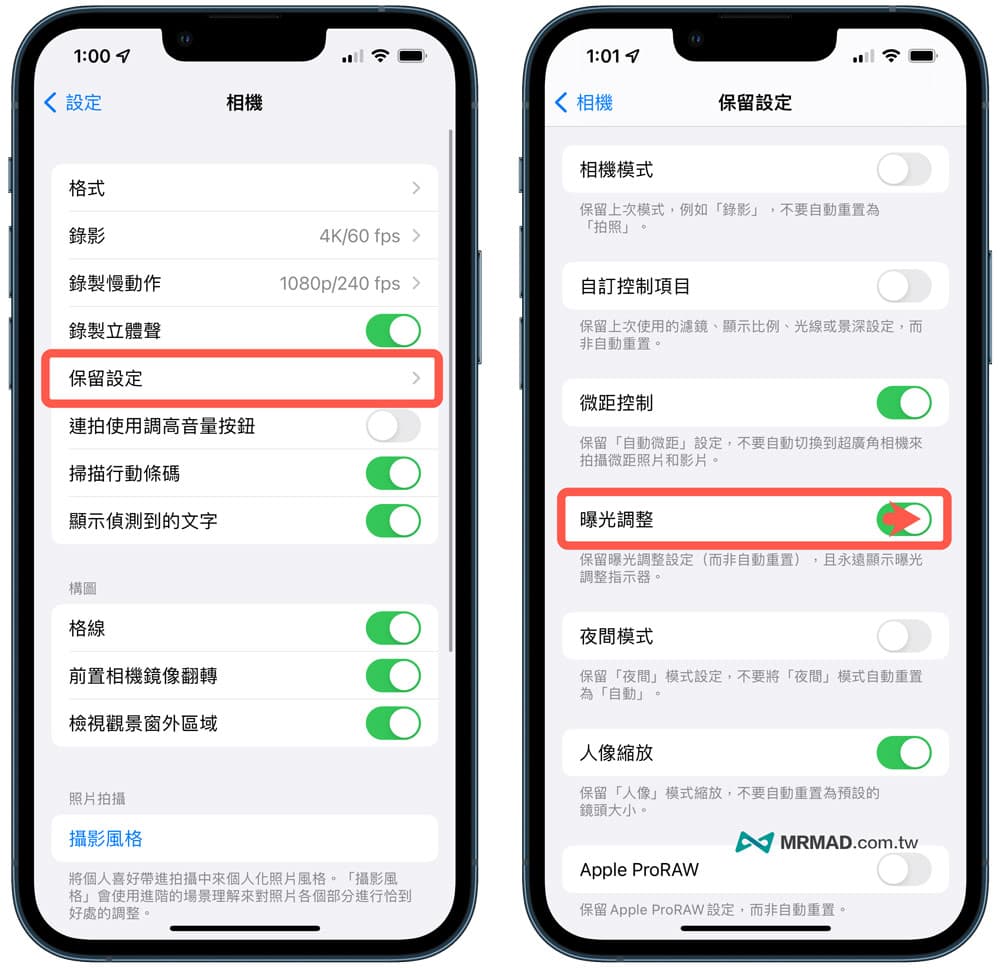
2. 開啟鏡頭校正
回到「相機」設定頁面,將「鏡頭校正」功能開啟,這項功能夠修正iPhone前置鏡頭會導致拍出來的自拍照片會臉歪扭曲問題。(鏡頭校正僅適合 iPhone 12 或新款機型)
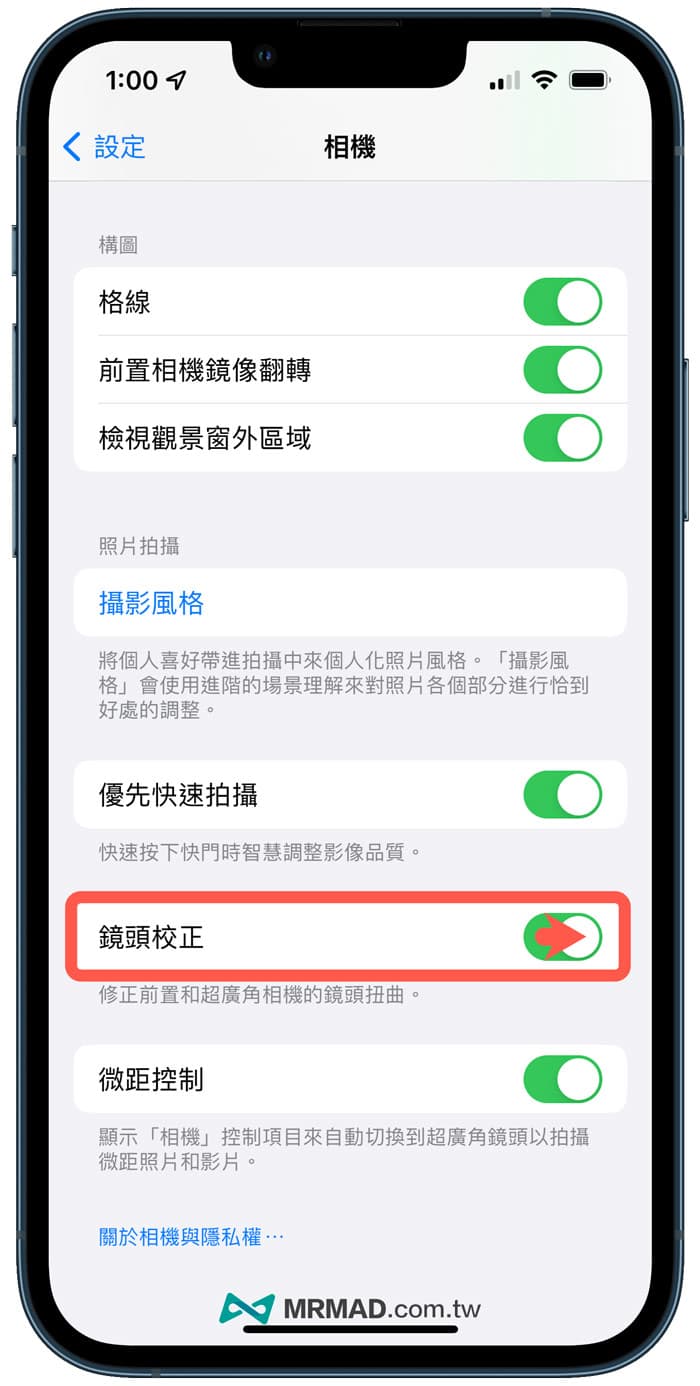
3. 開啟前置相機鏡像翻轉
從相機設定頁面找到構圖區,將「前置相機鏡像翻轉」打開,能夠避免 iPhone前置鏡頭會導致照片左右翻轉問題。
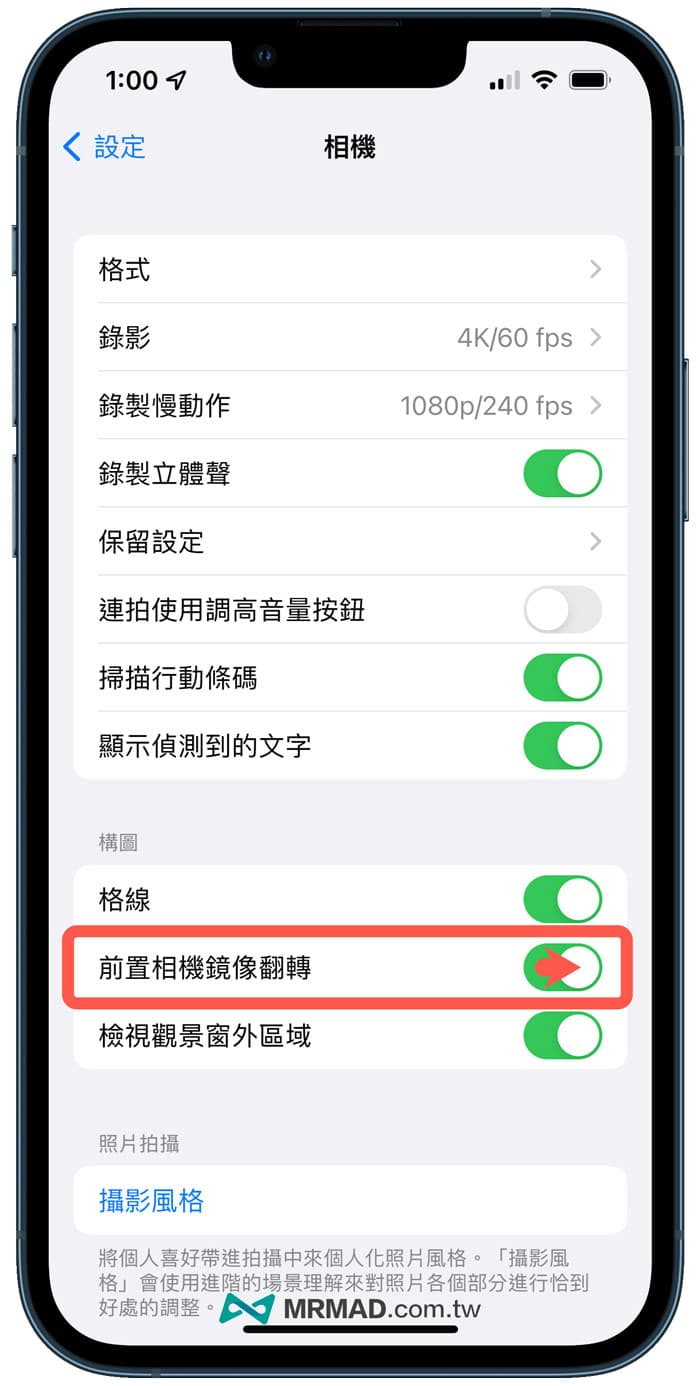
如何用iPhone美顏相機功能?
將iPhone美顏相機模式設定好後,就可以打開內建 iOS「相機」App,這時候要點點左上角「曝光調整」功能,將數值改為「+0.7」,就能夠讓肌膚變得更亮又柔軟,就可以用iPhone前鏡頭拍出好好看的美顏照啦!
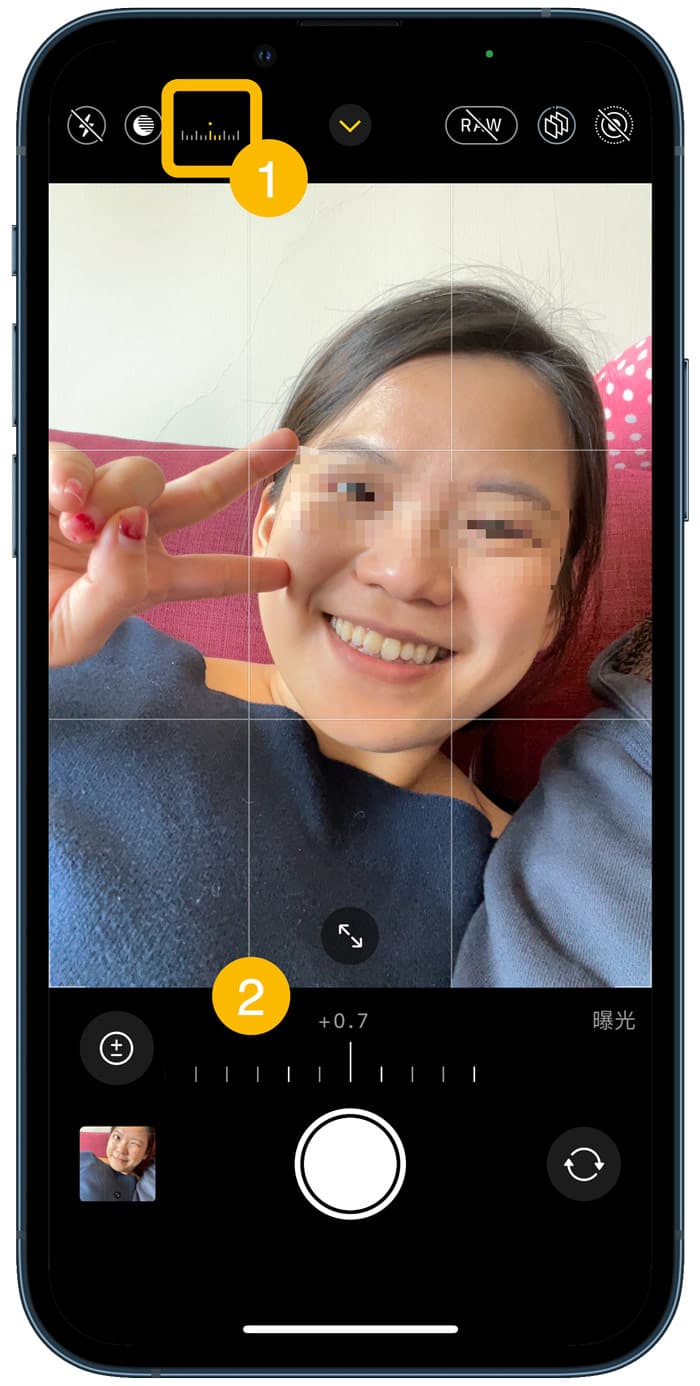
底下對比前後修改差別,左圖是 iPhone 預設自拍鏡頭效果,拍出來真的慘不忍睹,真的把人拍醜又拍老了!不過經過本篇iPhone美顏相機設定調整後,能讓內建iOS相機也有磨皮美白效果,臉部皮膚也不再那麼暗沉,照片也瞬間變亮許多,人看起來也會變得更正!
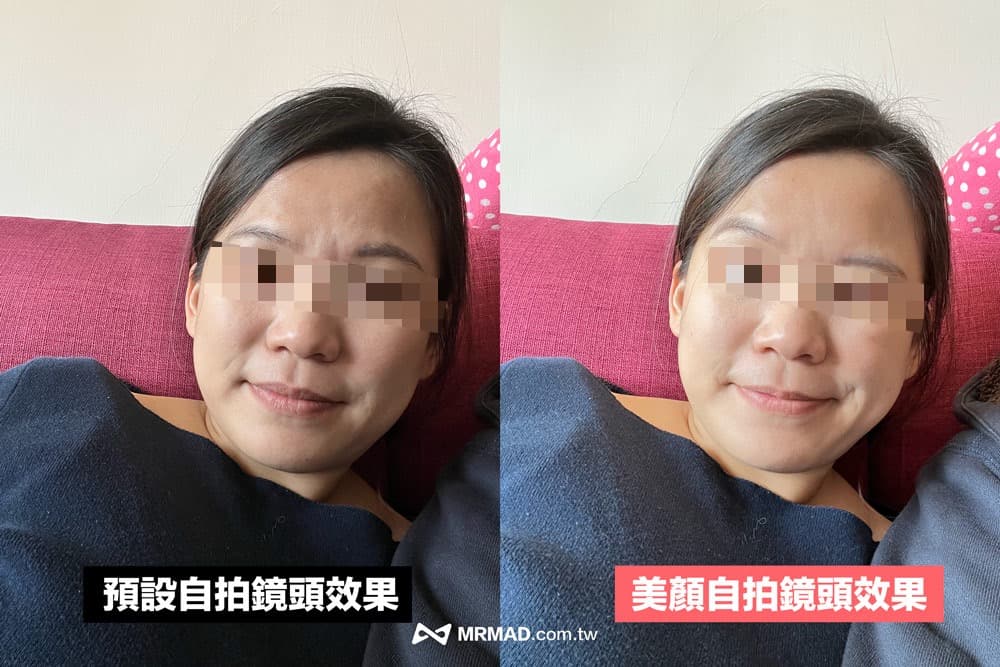
功能總結
如果發現iPhone前置鏡頭真的把自己拍醜了!趕緊利用自拍美顏設定小撇步,就能開啟iOS內建相機的美顏功能,不管是網美或網帥靠這招都能輕鬆拍出超質感美顏照。
要是 iPhone 13 系列或新款機型,也可以搭配「iPhone攝影風格」,先改成自己喜歡的色調後,也能夠提升美顏照片效果。
想了解更多Apple資訊、iPhone教學和3C資訊技巧,歡迎追蹤 瘋先生FB粉絲團、 訂閱瘋先生Google新聞、 Telegram、 Instagram以及 訂閱瘋先生YouTube。